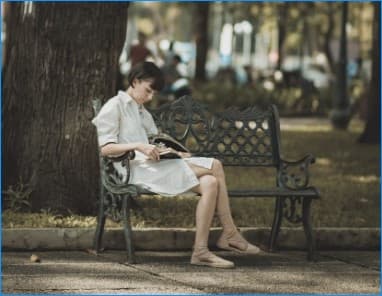포토스케이프로 사진 쉽게 선명하게 만들기
- IT/IT
- 2020. 6. 22.
포토스케이프를 이용해서 그래픽 지식이 없어도 어느 정도는 이미지의 선명도를 올리는 방법에 대해 알아보도록 하겠습니다.
잘 아시다시피 포토스케이프는 깔끔한 메뉴 구조와 포토샵에 버금가는 막강한 기능을 가진 그래픽 편집 프리웨어입니다. 다운로드는 포토스케이프 홈페이지에서 할 수 있습니다.
자신의 운영체제에 맞는 버전을 다운로드하여 설치해 줍니다.
아래에서는 샘플이미지로 공원 앉아있는 여자의 모습이 보입니다. 이 이미지를 대상으로 하여 포토스케이프에서 손쉽게 선명도를 향상하는 방법에 관하여 배워 보도록 하겠습니다. 저작권 프리인 이미지이므로 마음껏 다운로드하여 사용하셔도 상관없습니다.
1. 선명함 메뉴 이용
테스트로 사용할 해당 이미지를 드래그하여 포토스케이프에 끌어다 놓아 사진 편집에서 불러옵니다.

우측의 메뉴에서 조정이라는 메뉴의 +표시를 클릭하면 세부 메뉴가 나오는데 이 중에서 선명함을 클릭합니다.

선명함 메뉴창은 반지름(PX), 임계값, 강도(%)로 구성되어 있는 데 테스트해 본 결과 선명도에 가장 영향을 미치는 요소는 반지름과 강도의 조합이었습니다. 이중에서도 강도(%)의 역할이 가장 중요해 보입니다. 반지름과 강도를 좌우로 드래그하여 최상의 선명한 조합을 찾아낸 뒤 저장하면 됩니다. 이때 비교하기 버튼 또는 반으로 쪼개진 원을 클릭하여 원본과 선명도가 개선된 이미지를 비교해 가면서 최적의 결과물을 찾아낼 수 있습니다.
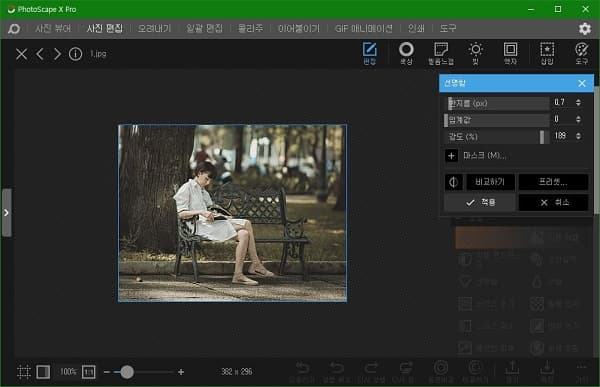
최적의 조합을 찾아내서 저장한 결과물은 아래의 이미지입니다.

영화에서처럼 극적인 변화는 보여주지 못했지만, 꽤나 향상된 선명도로의 변환은 가능해 보였습니다.

2. 두가지의 HDR 옵션 적용
좀 더, 포토스케이프에서 손쉽게 선명도를 올리고 싶은 경우의 툴은 HDR입니다. 사진 편집 메뉴에서 우측 메뉴 중 HDR 버튼을 누르면 상세 조정을 할 수 있는 데 기본값 적용만 해도 상당한 선명도의 증가를 느낄 수 있습니다.
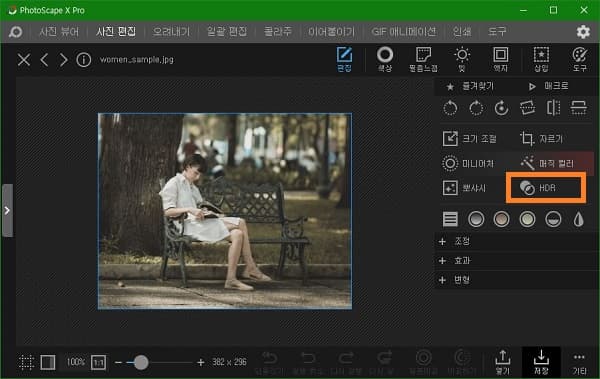
아래의 사진은 거의 기본 옵션 상태의 HDR을 적용한 상태와 적용하지 않은 원본의 비교 스크린 샷입니다.

상단 메뉴의 색상을 누르면 좀 더 전문적인 HDR 메뉴가 있으며 HDR에 체크 표시를 했을 경우 좀더 선명한 화질을 구현할 수 있습니다. 즉 선명도 향상을 위해 사용할 수 있는 HDR 메뉴는 사진 편집에 있는 간단한 HDR 메뉴와 색상메뉴에 있는 전문적인 HDR 메뉴의 두가지가 있으며 두가지 옵션을 적절히 설정하면 좀더 선명한 화질을 얻을 수 있습니다.
'IT > IT' 카테고리의 다른 글
| 윈도우10 2004버전 적용이후 기본앱 정리 (0) | 2020.06.23 |
|---|---|
| 파일을 열때 자꾸 엉뚱한 프로그램이 열릴 경우 (0) | 2020.06.23 |
| 윈도우즈 설정을 여는데 어려움이 있거나 금방 닫혀 버리는 문제 (0) | 2020.06.22 |
| 오류 코드 0xc0000225 해결 방법 (0) | 2020.06.22 |